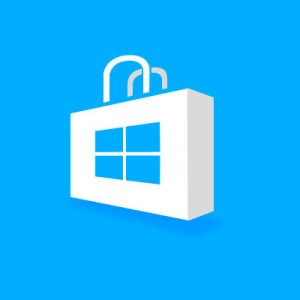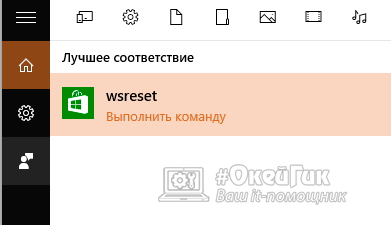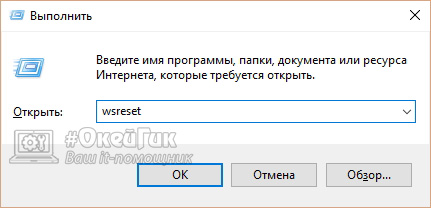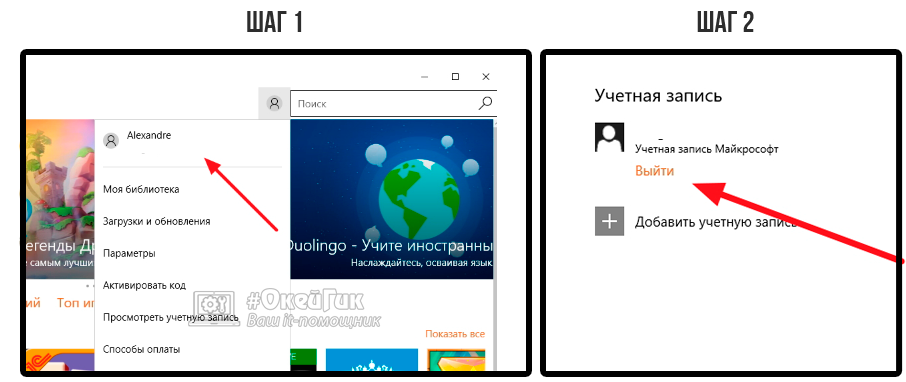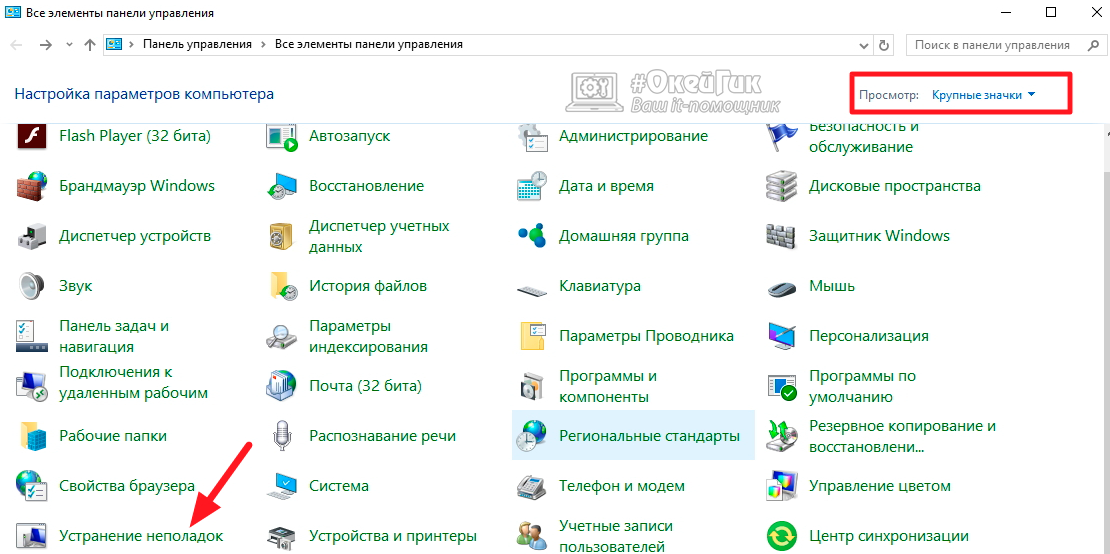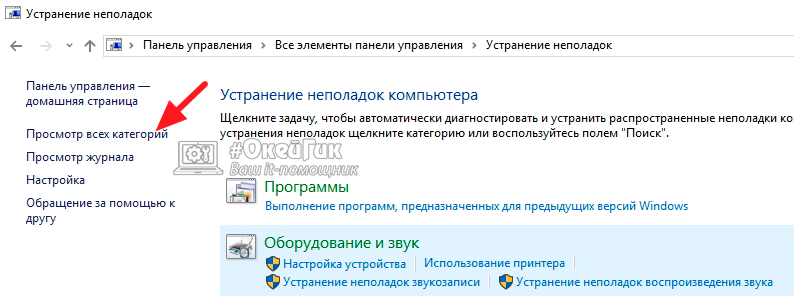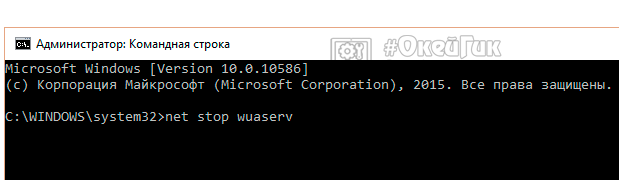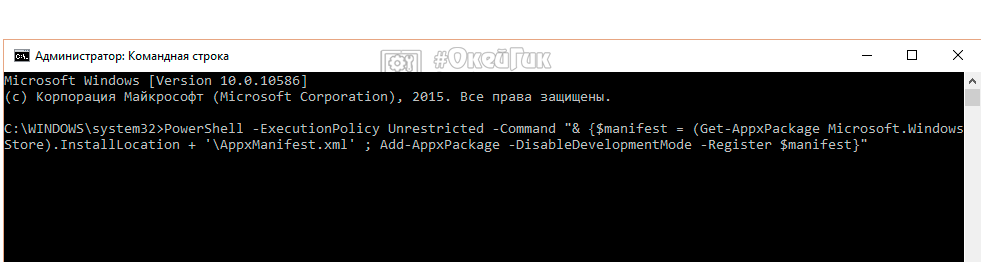Windows 10 не устанавливается приложение из магазина
Не устанавливаются приложения из магазина Windows 10
Магазин приложений в Windows 10 позволяет пользователям с легкостью установить необходимые программы, проверенные компанией Microsoft и оптимизированные под операционную систему. В нем имеются, как бесплатные, так и платные программы, и его принципы работы напоминают App Store на iOS или Google Play на Android.
Работает магазин приложений для Windows 10 устройств не без проблем, и некоторые пользователи сталкиваются с ситуациями, когда они не могут скачать или обновить программы, представленные в нем. При попытке загрузить приложения из магазина Windows 10 можно столкнуться с различными кодами ошибок: 0x80073cf9, 0x80072ee2, 0x803F7003 и другими. Они указывают на сбой в работе программы Windows Store или отсутствие у нее необходимых разрешений.
Перед тем как переходить к способам устранения ошибок, описанным ниже, рекомендуем проверить файл hosts на наличие в нем записей, запрещающих загрузку данных с серверов Microsoft. Также можно попробовать способ с включением брандмауэра Windows, который актуален при возникновении ошибки 0x80070422 в магазине приложений. Если после этого программы все еще отказываются устанавливаться, выполните инструкции, приведенные ниже.
Сброс магазина приложений Windows 10
При возникновении ошибок в любой программе, первым делом следует попробовать обнулить ее параметры, то есть выполнить сброс. Перезапустить магазин приложений в Windows 10 можно двумя способами:
Вне зависимости от того, каким способом происходит сброс магазина приложений Windows 10, на его выполнение потребуется некоторое время. Сам процесс будет проходить в открывшемся окне командной строки. По его завершению окно будет закрыто и откроется магазин приложений Windows 10.
Выход из учетной записи в магазине приложений
Если сброс магазина Windows 10 не решил проблемы с установкой программ, можно попробовать выполнить выход из учетной записи Microsoft и повторный вход в нее. Для этого необходимо запустить магазин приложений Windows 10 и в правом верхнем углу нажать на аватар своей учетной записи. После этого откроется всплывающее меню, в котором потребуется кликнуть на имя пользователя. Запустится окно выбора пользователя, в нем нужно выбрать текущего и нажать кнопку «Выйти».
После выхода из учетной записи Microsoft закройте магазин приложений Windows 10. Далее его вновь необходимо открыть и прописать данные учетной записи.
Использование средств диагностики Windows 10
Операционная система Windows 10 имеет массу предустановленных утилит, которые можно использовать для диагностики и устранения возникающих неисправностей. В отличие от ранних версий Windows, для их запуска не требуется образ системы, и они могут быть выполнены администратором компьютера в любой момент. Чтобы проверить на наличие ошибок магазин приложений Windows 10, необходимо сделать следующее:
После диагностики и устранения ошибок перезагрузите компьютер и попробуйте вновь скачать необходимое приложение из магазина Windows 10. Если данный способ не исправил проблему, переходите к следующему.
Обнуление «памяти» центра обновлений
Возникать ошибка с магазином приложений Windows 10 может из-за неисправностей центра обновлений. Не всегда их удается устранить с помощью диагностических утилит и требуется выполнять сброс в ручном режиме. Для этого проделайте следующие действия:
После перезагрузки проверьте, работает ли загрузка и установка приложений из встроенного в Windows 10 магазина приложений. Если нет, можно попробовать его переустановить.
Переустановка Windows Store
Одним из самых действенных способов устранить ошибки в работе магазина Windows Store является его переустановка. Выполняется она только с профиля администратора компьютера. Чтобы переустановить магазин приложений Windows 10:
Если ни один из способов не помог исправить ошибку с установкой программ из магазина Windows 10, можно попробовать выполнить сброс операционной системы.
Магазин Windows 10 не обновляет и не скачивает приложения
Магазин приложений (Windows 10 финальная версия) внезапно перестал нормально работать. А именно — не скачивает новые приложения и не обновляет текущие. Загрузки просто висят «в ожидании», и ничгео не происходит. Никаких сообщений об ошибке и т.п. Скриншот прилагаю:
Отключения антивируса (Касперский 2015), команда wsreset и откат на более раннюю точку восстановления — не помогают. С интернетом всё в порядке.
Как решить проблему?
Ответы (15)
* Попробуйте выбрать меньший номер страницы.
* Введите только числа.
* Попробуйте выбрать меньший номер страницы.
* Введите только числа.
822 польз. нашли этот ответ полезным
Был ли этот ответ полезным?
К сожалению, это не помогло.
Отлично! Благодарим за отзыв.
Насколько Вы удовлетворены этим ответом?
Благодарим за отзыв, он поможет улучшить наш сайт.
Насколько Вы удовлетворены этим ответом?
Благодарим за отзыв.
Ну что же — похоже и в сообществе никто не в курсе. Тогда отвечу сам себе 🙂
Т.к. проблема не только у меня одного, как я смотрю.
После многочисленных проб и ошибок выявилась причина. Еще до обновления на Windows 10 я перевел свою локальную учетную запись пользователя, в Учетную запись Майкрософт. В этом было всё дело. Ни в антивирусах, железе, целостности системных файлов, брандмауэрах и тому подобном.
Стоило мне переключить свою учетную запись обратно на локальную — все тут же заработало, магазин стал скачивать и нормально обновлять приложения.
P.S. Переключить тип учетной записи на локальную можно здесь:
303 польз. нашли этот ответ полезным
Был ли этот ответ полезным?
К сожалению, это не помогло.
Отлично! Благодарим за отзыв.
Насколько Вы удовлетворены этим ответом?
Благодарим за отзыв, он поможет улучшить наш сайт.
Насколько Вы удовлетворены этим ответом?
Благодарим за отзыв.
30 польз. нашли этот ответ полезным
Был ли этот ответ полезным?
К сожалению, это не помогло.
Отлично! Благодарим за отзыв.
Насколько Вы удовлетворены этим ответом?
Благодарим за отзыв, он поможет улучшить наш сайт.
Насколько Вы удовлетворены этим ответом?
Благодарим за отзыв.
37 польз. нашли этот ответ полезным
Был ли этот ответ полезным?
К сожалению, это не помогло.
Отлично! Благодарим за отзыв.
Насколько Вы удовлетворены этим ответом?
Благодарим за отзыв, он поможет улучшить наш сайт.
Насколько Вы удовлетворены этим ответом?
Благодарим за отзыв.
мне помогли в центре пддержки
6 польз. нашли этот ответ полезным
Был ли этот ответ полезным?
К сожалению, это не помогло.
Отлично! Благодарим за отзыв.
Насколько Вы удовлетворены этим ответом?
Благодарим за отзыв, он поможет улучшить наш сайт.
Почему из магазина Windows 10 не скачиваются приложения и 8 способов установки
Магазин приложений Windows 10 является частью операционной системы, входит в базовую комплектацию. Средство помогает скачивать проверенные программы, игры на бесплатной и платной основе. В некоторых ситуациях пользователи могут столкнуться с ошибками, когда приложения с магазина Windows 10 не обновляются и не скачиваются. В этом случае помогут способы устранения неполадки, которые не навредят работе ОС.
Возможные причины проблемы
При запуске встроенного в операционку магазина могут появиться различного рода ошибки, из-за которых не устанавливаются программы.
Причиной возникновения неполадок могут быть:
Сбои в работе магазина приложений Виндовс 10 могут проявляться по-разному. Например, может исчезнуть иконка приложения или интерфейс программы запустится, а откроется пустое меню. Чаще всего появляются системные уведомления с кодом ошибки, указывающим на причину ее появления. После сбоя программа может завершить свою работу или продолжать долгую инициализацию скачивания.
Методы устранения неполадки
Перед тем, как начать искать причину возникновения сбоя, рекомендуется выполнить перезагрузку компьютера. Возможно, магазин приложений перестал функционировать после единичного сбоя в «десятке».
Также можно попробовать временно отключить антивирусную программу, так как она способна блокировать работу софта. Если после этого магазин продолжает отказываться работать, можно воспользоваться более действенными методами.
Применение средства устранения неполадок
В «десятке» предусмотрено средство автоматической самодиагностики, которое может проверить приложение на наличие ошибок и самостоятельно их устранить без вмешательства пользователя. Считается одним из простых и безопасных способов решения проблемы.
Пользователю необходимо выполнить следующее:
Процесс сканирования продлится несколько минут, в результате отобразится уведомление о том, что необходимо сделать пользователю для устранения проблемы.
Отключение лимитных подключений
Активация лимита на трафик для текущего подключения к интернету – удобная и полезная функция, которая имеется только в Виндовс 10. Благодаря этой опции можно не следить за трафиком. Но функция расчета трафика при исчерпывании лимита может ограничить загрузку приложений. Юзер, при желании, может отключить опцию следующим способом:
После выполнения всех действий пользователь должен перезагрузить ПК, чтобы изменения вступили в силу. Затем снова попытаться скачать приложение из магазина. Если метод не помог решить проблему, перейти к следующему варианту.
Сброс Microsoft Store
В Windows 10 есть возможность сброса приложения Microsoft Store, если оно начало работать некорректно. Для этого требуется выполнить следующее:
После сброса потребуется перезагрузка ПК. Далее нужно проверить, помогли ли эти действия устранить проблему. Если утилиты по-прежнему не скачиваются, возможно, поможет следующий способ.
Проверка очереди загрузок
Если пользователь выполнил сброс загрузки, некоторые файлы остаются в очереди на инсталляцию. Приложения не могут загрузиться и влекут за собой сбой загрузки других утилит. В этой ситуации пользователю необходимо проверить список загрузок следующим образом:
Перед владельцем гаджета откроется список файлов, которые стоят в очереди на загрузку. Этот перечень нужно очистить и попробовать возобновить скачивание софтов из магазина.
Повторная авторизация
Если в учетной записи Microsoft Store произошел сбой, то повторная авторизация должна устранить проблему. Этот способ простой, с ним справится даже начинающий пользователь. Для этого нужно следовать схеме:
Эти действия должны помочь в устранении проблемы, связанной со скачиванием программ из магазина Windows 10.
Установка последних обновлений ОС
Для усовершенствования программ «Майкрософт» постоянно выпускает новые обновления системы. Иногда не установленные вовремя апдейты могут спровоцировать сбои в работе компонентов Виндовса, в том числе отказ работы встроенного магазина. Поэтому наладить скачивание файлов можно с помощью установки обновлений.
Для облегчения задачи владелец компьютера может настроить автоматический поиск и установку апдейтов на свое устройство.
Изменение места установки приложений
В компьютере по умолчанию предусмотрено место инсталляции программных обеспечений. Это способно вызвать сбои при скачивании. Пользователь может поменять адрес установки приложений. Для этого нужно следовать инструкции:
Повторная регистрация магазина в Windows 10
Этот метод лучше применить в том случае, когда все выше перечисленные способы не помогли решить проблему.
Через короткое время появится строка без ошибок. Это говорит об успешной регистрации. Пользователю останется перезагрузить ОС, попробовать снова инсталлировать приложения из «Майкрософт Стор».
В большинстве случаев, возобновить загрузку утилит из магазина Windows Store в «десятке» помогает обычная чистка кэша либо один из выше перечисленных методов устранения неполадок. В редких случаях скачивание приложений возобновляется после использования крайнего метода – отката системы до точки восстановления.
Если не устанавливаются приложения из магазина Windows 10
Если при попытке скачать из магазина Виндовс 10 какие либо приложения, программы, обновления… возникают проблемы с установкой, то эта статья будет весьма кстати для прочтения.
Итак: мы хотим скачать из магазина Виндовс приложение, но в результате запроса выдаётся ошибка: предупреждение типа «Установка невозможна…» — в этом конкретном случае следует выполнить несколько простых шагов… варианты решения проблемы успешной установки приложений описаны ниже…
Давайте по порядку:
не устанавливаются приложения в магазине Windows 10
Windows Store, в финальных (последнего времени) обновлениях, главнейшая часть ОС Виндовс. Именно, скажем так, при помощи Windows Store и совершается подавляющее большинство обновлений установленного на ПК софта: утилит, приложений и прочего дрязгу…
Когда ОС система исправно настроена, именно таким Store-образом и происходят безошибочные обновления — т.е. скачивание из магазина Виндовс 10 не вызывает никаких проблем!
Но, если вдруг, при установке приложения, всплывает предупреждение «Установка невозможна» — это говорит о том, что в системе случился сбой! и, коли взглянуть на таблицу установленного на ПК софта, то увидим строки подсвеченные серым цветом (по типу «неактивность»).
Код самой ошибки (в подсказках системы) носит различную нумерацию: по типу 0x800706dd и так далее… так что заостряться на точных циферках не имеет смысла…
Чтобы эту ситуацию (ошибки установки приложений виндовс 10) исправить, существуют несколько вариантов решений:
вернуться к оглавлению ↑
сканируем SFC
Открываем меню «Пуск»…
В поисковое (или диалоговое) окно записываем команду поиска: cmd (либо просто: командная строка ) и…
Подробнее о командах (в том числе для утилиты «Выполнить») читать здесь…
…система отыщет подходящие данные по запросу. как показано на картинке выше, открываем утилиту «Командная строка», возможно, вам целесообразнее запустить её (командную строку) от имени администратора.
Откроется такое симпатичное окошко:
В этом окне нужно ввести команду sfc/scannow (копируйте).
Далее, как и положено, тюкнем клавишу «Enter» — запустится процесс сканирования: выявление ошибок…
Важно знать: если при сканировании будут обнаружены ошибки в файловой системе, то те будут исправлены в автоматическом режиме.
Однако, бывает так, что найденные поврежденные файлы вызывают предупреждение «Восстановление невозможно», это, как правило, связано с антивирусными программами.
Но как бы там ни было, перезапускаем ОС Виндовс… и пробуем запустить магазин (Windows Store).
Магазин должен запуститься…
Если есть желание добиться того, чтобы «Командная строка» не высказывала никаких предупреждений (как упомянуто выше), тогда следует отключить/удалить защитный софт… и после удаления посмотреть результат.
Хотя, это, думается, излишний шаг…
Если описанные выше процедуры не принесли положительного результата: т.е. всё так же выскакивает предупреждение при установке приложений из магазина Виндовс 10 (не устанавливаются приложения), тогда воспользуемся примером ниже:
Не удается загрузить или установить приложения из Windows Store в Windows 10 2021
whatsaper ru ÐедеÑÑкие анекдоÑÑ Ð¿Ñо ÐовоÑкÑ
Что-то случилось, и это приложение не удалось установить. Повторите попытку.
Невозможно загрузить или установить приложения из Windows Store
После нескольких часов исследований я обнаружил, что решение проблемы было довольно простым, и поэтому я решил поделиться ею здесь. Существует несколько причин, почему это может произойти. Я перечислю их все, чтобы вы могли попробовать каждый вариант и посмотреть, какой из них работает для вас.
1] Брандмауэр Windows отключен
Если по какой-то странной причине вы не можете включить брандмауэр Windows, откройте диспетчер служб и проверьте, остановлена ли служба брандмауэра Windows. Введите services.msc и нажмите «Сервисы» и найдите брандмауэр Windows. Теперь убедитесь, что для службы установлено значение «Автоматически» и «Начать».
2] Неправильная дата и время
Если на вашем компьютере установлены неправильные дата и время, у вас возникнут проблемы с установкой приложений из Windows Store. Вы даже можете получить сообщение:
Возможно, установка времени на вашем ПК неверна. Перейдите в настройки ПК, убедитесь, что дата, время и часовой пояс установлены правильно, а затем повторите попытку.
Поэтому убедитесь, что у вас есть правильная дата, время. Вы можете изменить его из региональных настроек с панели управления.
3] Лицензирование в Windows Store не синхронизируется
Если лицензия на хранилище Windows не синхронизирована должным образом, вы не сможете устанавливать приложения на свою Windows компьютер. Чтобы вручную синхронизировать его:
Теперь перезагрузите систему и попробуйте загрузить ее снова.
4] Измените подключение к Интернету и посмотрите
5] Сброс кеша хранилища Windows
Вы можете сбросить кеш-память Windows, а затем попытаться загрузить или установить приложение.
5] Запуск средства устранения неполадок
6] Перезагрузка в режиме выборочного запуска
Чтобы перезагрузить систему в режиме выборочного запуска или состояния чистой загрузки.
7] Обновить Windows 10/8 ПК
Чтобы обновить ПК, также называемый Repair Install, вы можете ознакомиться с этой статьей о том, как обновить Windows 10 или обновить Windows 8.
TIP : Этот пост поможет вам, если вы не можете обновить приложения Windows Store.
Мы уже написали несколько статей, которые помогут вам устранить проблемы с приложением Windows Store: